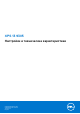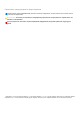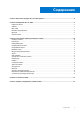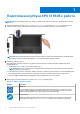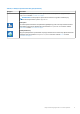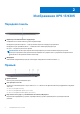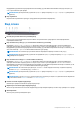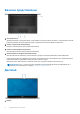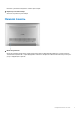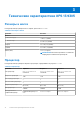Setup Guide
Table Of Contents
- XPS 13 9305 Настройки и технические характеристики
- Подготовка ноутбука XPS 13 9305 к работе
- Изображения XPS 13 9305
- Технические характеристики XPS 13 9305
- Размеры и масса
- Процессор
- Набор микросхем
- Операционная система
- Оперативная память
- Внешние порты
- Модуль беспроводной связи
- Аудио
- При хранении
- Устройство чтения карт памяти
- Клавиатура
- Камера
- Сенсорная панель
- Адаптер питания
- Аккумулятор
- Дисплей
- Сканер отпечатков пальцев
- Встроенный графический процессор
- Условия эксплуатации компьютера
- Сочетания клавиш
- Справка и обращение в компанию Dell
Подготовка ноутбука XPS 13 9305 к работе
ПРИМЕЧАНИЕ: Внешний вид компьютера зависит от конфигурации и может отличаться от изображенного в данном
документе.
1. Подсоедините адаптер питания к порту Thunderbolt 4 (USB Type-C) с технологией Power Delivery (основной источник
питания) с левой стороны компьютера. Затем нажмите кнопку питания на компьютере, чтобы включить его.
ПРИМЕЧАНИЕ: Во время доставки аккумулятор может перейти в режим энергосбережения для экономии заряда.
При первом включении компьютера убедитесь, что к нему подсоединен адаптер питания.
2. Завершите установку Windows.
Для завершения установки следуйте инструкциям на экране. Во время настройки следуйте приведенным далее
рекомендациям Dell.
● Подключитесь к сети, чтобы получать обновления Windows.
ПРИМЕЧАНИЕ: Если вы подключаетесь к защищенной беспроводной сети, при появлении соответствующего
запроса введите пароль доступа.
● Если компьютер подключен к Интернету, войдите в систему с помощью существующей учетной записи Майкрософт
(либо создайте новую). Если компьютер не подключен к Интернету, создайте автономную учетную запись.
● На экране Support and Protection (Поддержка и защита) введите свои контактные данные.
3. Найдите и используйте приложения Dell в меню «Пуск» Windows (рекомендуется).
Таблица 1. Найдите приложения Dell
Ресурсы Описание
Мой Dell
Централизованный ресурс, где можно найти основные приложения Dell, справочные статьи
и другую важную информацию о вашем компьютере. Он также уведомляет вас о состоянии
гарантии, рекомендуемых аксессуарах и доступных обновлениях ПО.
SupportAssist
Заблаговременная проверка работоспособности аппаратного и программного обеспечения
компьютера. Инструмент SupportAssist OS Recovery используется для поиска и устранения
1
4 Подготовка ноутбука XPS 13 9305 к работе